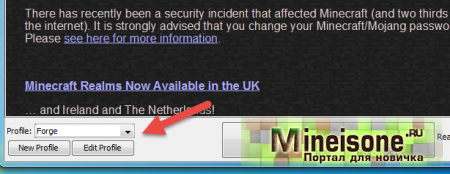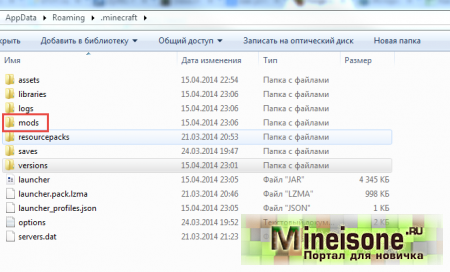Чтобы устанавливать какие-либо модификации для этой популярной игры, многие пользователи используют специальное дополнение, которое называется Minecraft Forge. Это специальный набор API, при помощи которого можно не только разрабатывать свои собственные дополнения, но еще и устанавливать другие моды, которые уже портированы под Forge. То есть, если говорить в целом, то это универсальный установщик.
Большая часть дополнений портируется именно под эту программу, хотя некоторые до сих пор разрабатываются и устанавливаются при помощи ModLoader. У нас на сайте под каждым выкладываемым модом указывается способ установки. Поэтому вы всегда будете в курсе, какой именно программой устанавливать то или иное дополнение. Что ж, а теперь расскажем непосредственно про саму инсталляцию.
Установка Minecraft Forge для игры Minecraft автоматически (выше версии 1.5.2)
Здесь все зависит от того, какую версию игры вы используете. Как вы знаете, компания Mojang в лаунчере 1.6.2 полностью переделала принцип работы, поэтому 1.6.2 и 1.5.2 считаются разными лаунчерами, и могут быть установлены одновременно на одном компьютере. Теперь смотрите, как установить Minecraft Forge а автоматическом режиме для версии игры выше 1.5.2.
1.Загрузите программу Forge к себе на компьютер. Вы можете использовать как jar установщик, так и exe. Только скачивайте с официального сайта или проверенного. В данной новости мы выложили файл с версией 1.7.2. Можете его смело загружать.
2.Далее посмотрите, запускался ли лаунчер игры Minecraft хоть раз! Это очень важный пункт. Если нет, то запустите. Причем запустите ту версию, для которой вы собираетесь устанавливать Forge. В настройках программы можно создать новый профиль и для него выбрать версию игры.
3.Теперь запустите файл с установщиком. У вас появится следующее окошко.
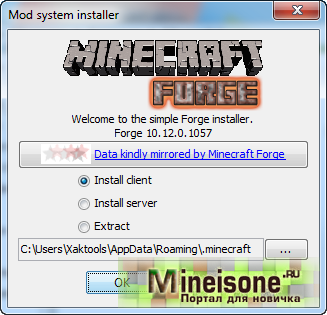
4.Нажмите кнопку Install Client.
5.В течении нескольких минут система автоматически загрузит все файлы, которые необходимы для корректной работы. Как только установка будет завершена, запустите лаунчер.
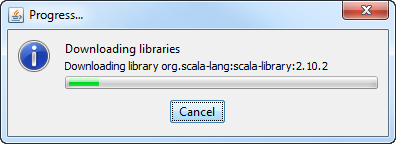
6.В списке профилей выберите Forge, как показано на скрншоте ниже и запустите игру Minecraft.
Отлично! Теперь зайдите в директорию .minecraft. Теперь у вас появилась папка, которая называется /mods. Сюда вы можете кидать моды и перезапускать лаунчер, чтобы система обновилась. Вот и все.
Установка Minecraft Forge в ручном режиме ( ниже версии 1.5.2)
Допустим, что у вас игра Minecraft ниже версии 1.5.2, хотя такое бывает редко, но все же. В таком случае вам нужно будет производить инсталляцию программы. Для этого также загрузите файл с установщиком Forge. Только теперь он будет формата jar и его нужно будет копировать в папку с игрой. И так, давайте по порядку.
1.Откройте меню «Пуск», найдите вкладку «Выполнить» и нажмите ее.
2.Далее введите там команду %AppData% и нажмите на клавишу Enter.
3.Вы попадете в каталог с установленной игрой. Найдите папку .minecraft. Откройте ее. Далее найдите раздел под
найдите раздел, который называется bin. В нем будет файл minecraft.jar. Откройте его при помощи программы Win Rar. Удалите папку META-INF.
4.Все файлы из загруженного архива перенесите в открытый файл minecraft.jar и перезапустите лаунчер. Готово!
Для Minecraft версии 1.6.2/1.6.4:
Для Minecraft версии 1.7.2:
Для Minecraft версии 1.7.10/1.8:
Для Minecraft версии 1.8.1:
Поделиться:
- Похожие материалы:
- Mod Loader для minecraft 1.21.7, 1.21.6, 1.21.5 – Установщик модов
- Скин девушки с голубыми волосами
- Как сделать меч в minecraft
- Как сделать поводок в minecraft
- Как найти лосося minecraft
- Как найти рыбу фугу в minecraft
- Как сделать рамку в minecraft
- Как сделать горшок в minecraft
- Как сделать ковер в minecraft
- Как добыть подсолнечник в minecraft